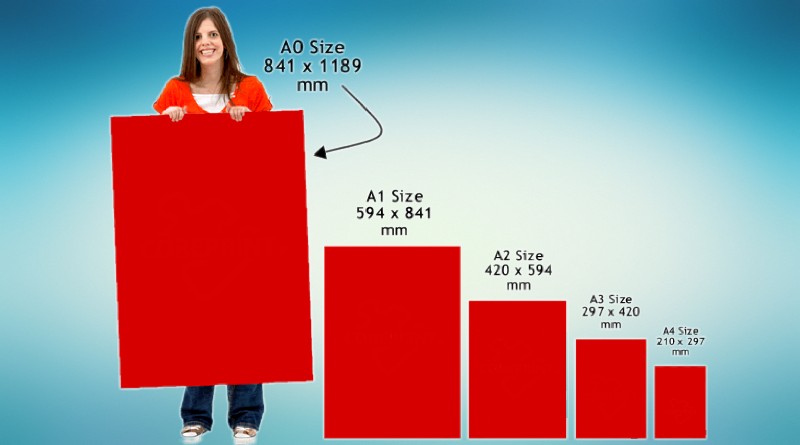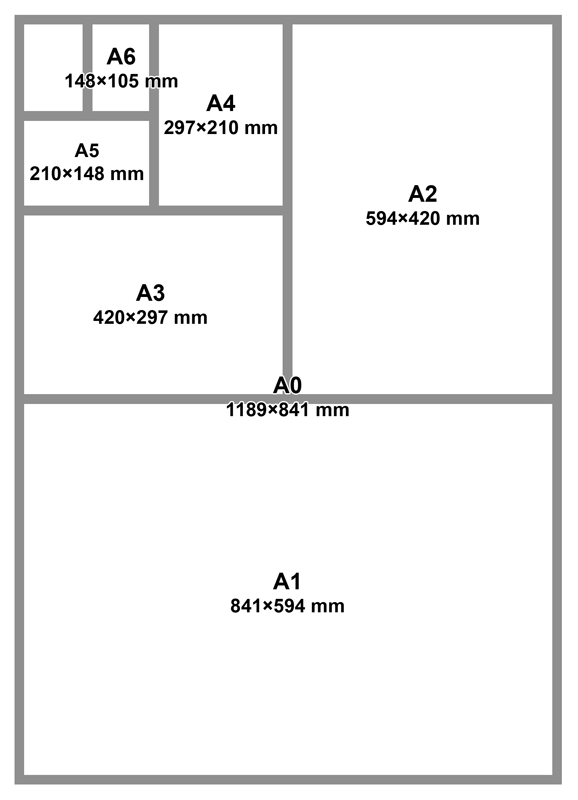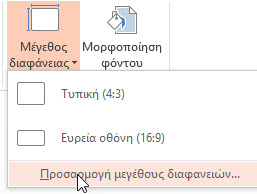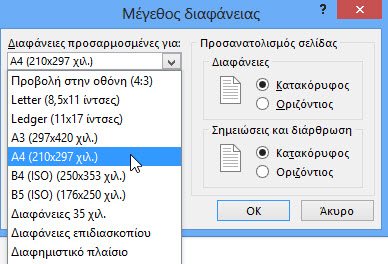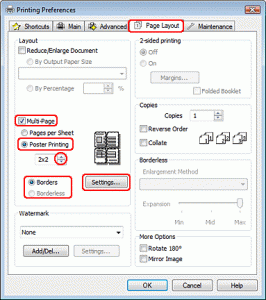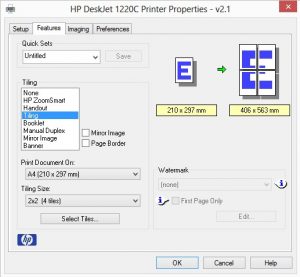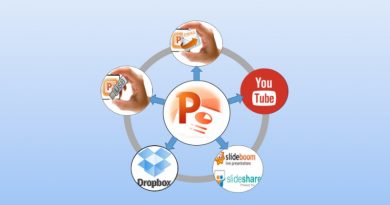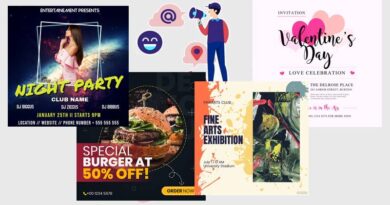Δημιουργία και εκτύπωση μεγάλης αφίσας πόστερ
Έχουμε αναφερθεί αρκετές φορές σε προηγούμενα άρθρα για κατασκευή αφίσας.
Δημιουργία αφίσας αντιγράφοντας από το postermywall
Δημιουργία αφίσας στο PowerPoint
Δημιουργία αφίσας στο ίντερνετ
Οι αφίσες που δημιουργήσαμε είχαν διαστάσεις Α4 (21 εκ. Χ 29,7 εκ.) ή το πολύ Α3 (29,7 εκ. Χ 42 εκ.) – αυτά είναι τα μεγέθη των inkjet ή laser εκτυπωτών για χρήση οικιακή ή σε γραφεία και επιχειρήσεις. Μερικές φορές όμως χρειάζεται να δημιουργήσουμε και να εκτυπώσουμε μεγαλύτερα σε διαστάσεις πόστερ, για να διακοσμήσουμε μία σχολική αίθουσα, ένα παιδικό δωμάτιο, για να αναρτήσουμε ένα infographic ή μια φωτογραφία, για να προβάλλουμε τα αποτελέσματα μιας εργασίας ή μιας έρευνας.
Σ’ αυτή την περίπτωση πρέπει να απευθυνθούμε σε μία εξειδικευμένη υπηρεσία εκτυπώσεων που θα υπάρχει στην περιοχή μας. Υπάρχουν τώρα πια τέτοιες υπηρεσίες και στο ίντερνετ, στις οποίες ανεβάζουμε το αρχείο που θέλουμε να εκτυπώσουμε, συνήθως σε μορφή pdf και μας αποστέλλουν ταχυδρομικά το πόστερ μετά από λίγες ημέρες. Η εκτύπωση μεγάλης αφίσας (από μισό μέτρο και πάνω) αρχίζει από τα 15€ περίπου και ανεβαίνει ανάλογα με το μέγεθος, την ποιότητα του χαρτιού και την ποσότητα.
Στην εικόνα φαίνονται τα μεγέθη χαρτιών και πώς σχετίζονται μεταξύ τους – για παράδειγμα, το χαρτί Α4 είναι το μισό σε μέγεθος του χαρτιού μεγέθους Α3 και το χαρτί Α2 είναι το διπλάσιο σε μέγεθος του Α3 και τετραπλάσιο του Α4.
Ας πούμε ότι θέλουμε μια αφίσα ύψους περίπου μισού μέτρου. Θα ορίσουμε λοιπόν το μέγεθος του χώρου εργασίας μας και εκτύπωσης σε Α2 (42 εκ Χ 59,4 εκ) με κατακόρυφο προσανατολισμό, που είναι το πιο συνηθισμένο για αφίσες.
Στο PowerPoint αυτό γίνεται στο μενού Σχεδίαση, επιλέγοντας Μέγεθος διαφάνειας – Προσαρμογή μεγέθους διαφανειών κι από εδώ δίνουμε τις διαστάσεις (Πλάτος και Ύψος) που θέλουμε. Το PowerPoint μας επιτρέπει κάθε διάσταση να είναι ως 142,24 εκ. Αφού δημιουργήσουμε την αφίσα μας πάμε Αρχείο-Εκτύπωση όπου θα πρέπει να φαίνεται ο εκτυπωτής μας. Αφού επιλέξουμε τον εκτυπωτή μας, πατάμε στις ιδιότητες εκτυπωτή (είναι από κάτω).
Αρκετοί εκτυπωτές μας δίνουν τη δυνατότητα να διαχωριστεί η εκτύπωση μεγάλων διαστάσεων που έχουμε σε ξεχωριστά φύλλα Α4, τα οποία θα συνενώσουμε κατόπιν για να δημιουργήσουμε το πόστερ μας. Ψάχνουμε τώρα τις καρτέλες για να βρούμε κάτι σχετικό με Multi-Page (Πολλές σελίδες) ή Tiling. Στις παρακάτω εικόνες φαίνονται οι ιδιότητες εκτύπωσης για έναν HP και έναν Epson εκτυπωτή:
Πριν εκτυπώσουμε κάνουμε ζουμ 200 ή και 300% για να ελέγξουμε την ποιότητα της μεγέθυνσης.
Αν υπάρχουν φωτογραφίες στην αφίσα και για να μην παραμορφωθούν από τη μεγέθυνση, προσέχουμε να είναι αρκετά μεγάλης ανάλυσης (να έχουν διαστάσεις πάνω από 1000 pixels). Οι διαστάσεις των φωτογραφιών εμφανίζονται αν ακουμπήσουμε με το ποντίκι το εικονίδιο του αρχείου τους και περιμένουμε λίγο.
Αν ο εκτυπωτής μας δεν διαθέτει τη δυνατότητα εκτύπωσης Multi-Page (Πολλές σελίδες) ή Tiling, υπάρχουν άλλες λύσεις για εκτύπωση μεγάλης αφίσας , όπως: